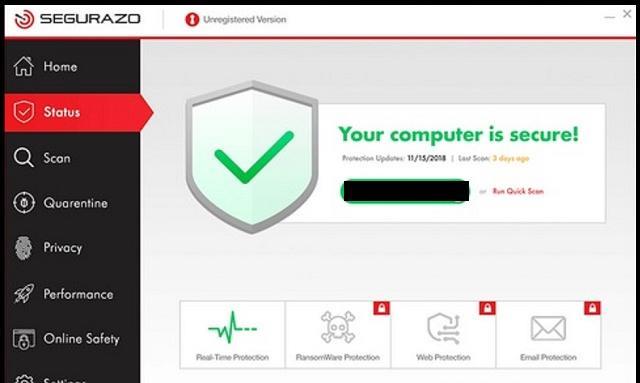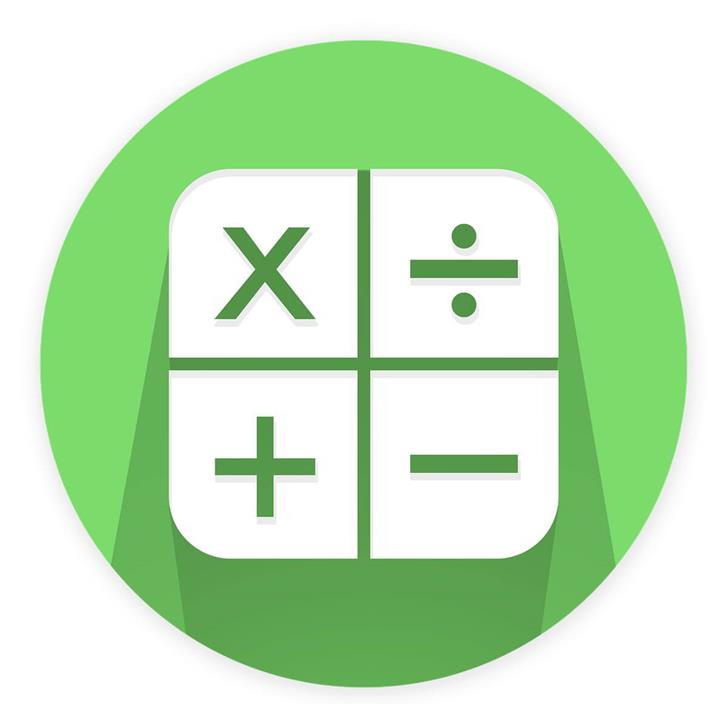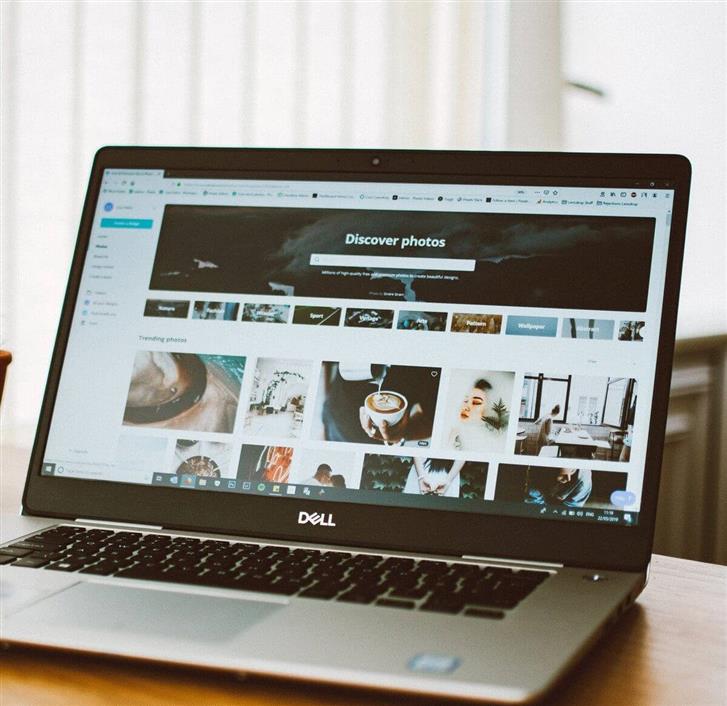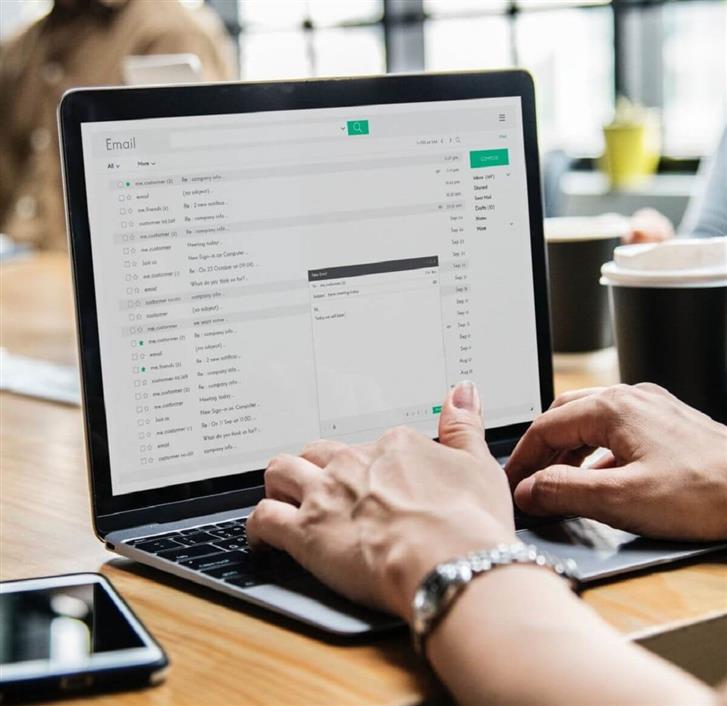L’application Services and Controller est un fichier Windows non essentiel qui s’exécute toujours en arrière-plan. Bien que personne ne sache exactement ce qu’il fait, une chose est sûre: vous saurez certainement quand il est endommagé ou défectueux.
Par exemple, certains utilisateurs ont signalé que lorsqu’ils ouvrent le Gestionnaire des tâches, ils remarquent que l’application Services et contrôleur prend beaucoup de CPU.
Ce problème n’est pas si courant, mais il entrave définitivement votre capacité à utiliser votre ordinateur efficacement lorsqu’il se produit. C’est pourquoi nous avons créé ce guide étape par étape qui vous montrera exactement ce que vous devez faire pour résoudre ce problème.
Comment puis-je corriger l’utilisation élevée du processeur de Services et Controller App?
1. Désinstaller Segurazo
- presse Ctrl + Décalage + Esc
- Cela ouvrira la Gestionnaire des tâches
- Allez au Processus languette
- Localisez le processus ou un programme appelé Segurazo
- Si vous le trouvez en cours d’exécution, faites un clic droit dessus et sélectionnez Processus final
- presse les fenêtres + R
- Tapez control.exe
- Cela ouvrira la Panneau de configuration
- Aller à Programmes
- Sélectionner Désinstaller un programme
- Sélectionner Segurazo et le désinstaller
Remarque: Tout le monde n’a pas installé ce programme, donc si vous ne le voyez pas dans le Gestionnaire des tâches, ce n’est pas la cause de votre utilisation élevée du processeur.
2. Déconnectez tout périphérique USB
Vérifiez vos périphériques USB et le gestionnaire de périphériques si vous pouvez y accéder et déconnectez les périphériques USB pour voir si le problème s’arrête. C’est particulièrement le cas si vous avez des périphériques USB amorçables ou des périphériques USB configurés avec une fonction d’exécution automatique.